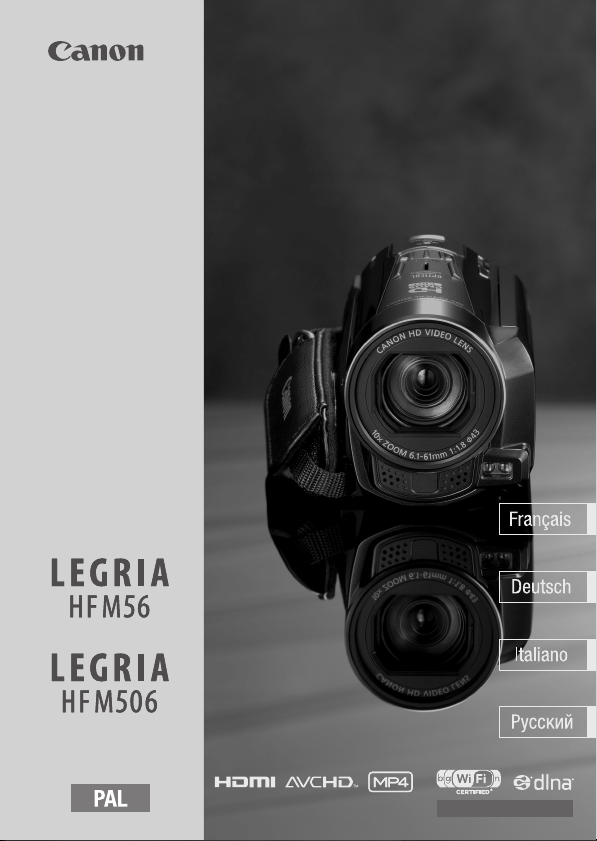
Информация о гарантии
приведена в конце настоящего
Краткого руководства.
Guide rapide
Kurzanleitung
PUB. DIM-1050-000
Caméscope HD
HD-Camcorder
Videocamera HD
Guida rapida
Цифровая видеокамера HD
Краткое руководство
0

Wichtige Hinweise zum Gebrauch
URHEBERRECHT:
Die nicht genehmigte Aufzeichnung von urheberrechtlich geschütztem Material kann eine
Verletzung von Urheberrechten und einen Verstoß gegen geltende Urheberrechtsgesetze
darstellen.
Zum Schutz vor elektrischem Schlag darf dieses Produkt keinesfalls Tropf- oder
Spritzwasser ausgesetzt werden.
Über den Netzstecker kann das Gerät von der Stromversorgung getrennt werden. Der
Netzstecker sollte immer erreichbar sein, damit er im Notfall gezogen werden kann.
Decken Sie das Netzgerät während der Benutzung nicht mit Textilien ab, und platzieren Sie
es stets mit genügend Raum darum herum.
Das Geräteschild mit den Anschlusswerten befindet sich an der Unterseite des CA-110E.
Nur Europäische Union (und EWR)
Dieses Produkt muss bei einer dafür vorgesehenen Sammelstelle abgegeben werden. Dies
kann z. B. durch Rückgabe beim Kauf eines neuen ähnlichen Produkts oder durch Abgabe
bei einer autorisierten Sammelstelle für die Wiederaufbereitung von Elektro- und ElektronikAltgeräten sowie Batterien und Akkumulatoren geschehen. Der unsachgemäße Umgang mit
Altgeräten kann aufgrund potenziell gefährlicher Stoffe, die häufig in Elektro- und ElektronikAltgeräten enthalten sind, negative Auswirkungen auf die Umwelt und die menschliche
Gesundheit haben. Durch Ihre Mitarbeit bei der sachgemäßen Entsorgung dieses Produkts
tragen Sie zu einer effektiven Nutzung natürlicher Ressourcen bei.
Um weitere Informationen über die Wiederverwertung dieses Produkts zu erhalten, wenden
Sie sich an Ihre Stadtverwaltung, den öffentlich-rechtlichen Entsorgungsträger, eine
autorisierte Stelle für die Entsorgung von Elektro- und Elektronik-Altgeräten oder Ihre
Müllabfuhr oder besuchen Sie www.canon-europe.com/environment
(EWR: Norwegen, Island und Liechtenstein)
Diese Symbole weisen darauf hin, dass dieses Produkt gemäß WEEERichtlinie 2002/96/EG (Richtlinie über Elektro- und ElektronikAltgeräte), Batterien-Richtlinie (2006/66/EG) und/oder nationalen
Gesetzen zur Umsetzung dieser Richtlinien nicht über den Hausmüll
entsorgt werden darf.
.
2
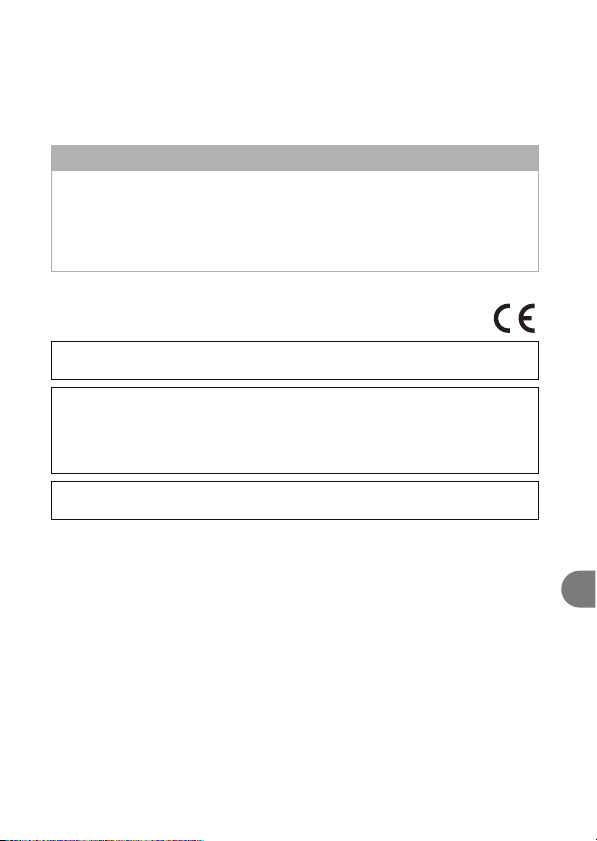
REGIONEN DER BENUTZUNG
Der LEGRIA HF M56 erfüllt die Vorschriften für Radiosignale in den folgenden Regionen
(Stand Januar 2012). Für detaillierte Informationen zu anderen Regionen, in denen er
verwendet werden kann, wenden Sie sich bitte an die Kontaktstellen, die auf der
Rückseite dieser Anleitung aufgelistet sind.
REGIONEN
Australien, Österreich, Belgien, Bulgarien, Zypern, Tschechische Republik, Dänemark,
Estland, Finnland, Frankreich*, Deutschland, Griechenland, Sonderverwaltungszone
Hongkong, Ungarn, Island, Irland, Italien, Lettland, Liechtenstein, Litauen, Luxemburg,
Malta, Niederlande, Neuseeland, Norwegen, Polen, Portugal, Rumänien, Russland,
Singapur, Slowakei, Slowenien, Spanien, Schweden, Schweiz, Großbritannien
*Frankreich: Keine Verwendung in Außenbereichen.
Angabe zur EU-Richtlinie
Hiermit erklärt Canon Inc., dass dieser WM217 die Hauptanforderungen und anderen
relevanten Bestimmungen der Richtlinie 1999/5/EC erfüllt.
Für die originale Konformitätserklärung wenden Sie sich bitte an die folgende Adresse:
CANON EUROPA N.V.
Bovenkerkerweg 59-61, 1158 XB Amstelveen, Niederlande
CANON INC.
30-2, Shimomaruko 3-chome, Ohta-ku, Tokio 146-8501, Japan
Modell
ID0009: LEGRIA HF M56
FrDeItRu
3

Wichtiger Hinweis zum Speicher
Warenzeichenangaben
• Das SD-, das SDHC- und das SDXC-Logo sind Warenzeichen von SD-3C, LLC.
• Microsoft und Windows sind Warenzeichen oder eingetragene Warenzeichen der Microsoft Corporation in
den USA und/oder anderen Ländern.
• App Store, iPhone, iTunes, Mac OS und Macintosh sind Warenzeichen der Apple Inc., die in den USA und
anderen Ländern eingetragen sind.
• “x.v.Color” und das Logo “x.v.Color” sind Warenzeichen.
• HDMI, das HDMI-Logo und High-Definition Multimedia Interface sind Markenzeichen oder eingetragene
Warenzeichen der HDMI Licensing LLC in den USA oder anderen Ländern.
• “AVCHD” und das Logo “AVCHD” sind Warenzeichen von Panasonic
Corporation und Sony Corporation.
• Hergestellt unter Lizenz der Dolby Laboratories.
“Dolby” und das doppelte D-Symbol sind Warenzeichen von Dolby
Laboratories.
• YouTube ist ein eingetragenes Warenzeichen von Google Inc.
• Facebook ist ein eingetragenes Warenzeichen von Facebook, Inc.
• Wi-Fi ist ein eingetragenes Warenzeichen der Wi-Fi Alliance.
• Wi-Fi Certified, WPA, WPA2 und das Logo Wi-Fi Certified sind Warenzeichen der Wi-Fi Alliance.
• WPS wie in den Camcordereinstellungen, Bildschirmanzeigen und in dieser Bedienungsanleitung
verwendet bezeichnet das Wi-Fi Protected Setup.
• DLNA, das DLNA Logo und DLNA CERTIFIED sind Warenzeichen, Servicezeichen oder Zertifikationszeichen
der Digital Living Network Alliance.
• Die übrigen Namen und Produkte, die oben nicht erwähnt werden, können Warenzeichen oder
eingetragene Warenzeichen ihrer jeweiligen Firmen sein.
• Dieses Gerät nutzt die lizenzierte exFAT-Technologie von Microsoft.
• “Full HD 1080” bezieht sich auf Canon Camcorder, die mit hochauflösendem (HD)Video kompatibel sind, das aus 1.080 vertikalen Pixeln (Bildzeilen) besteht.
• JEGLICHE VERWENDUNG DIESES PRODUKTS, AUSSER ZUM PERSÖNLICHEN
GEBRAUCH IN EINER WEISE, DIE DEM MPEG-2 STANDARD FÜR DIE KODIERUNG VON VIDEOINFORMATIONEN FÜR PACKAGED MEDIA ENTSPRICHT, IST IM ANWENDUNGSBEREICH DER PATENTE DES
MPEG-2 PATENT PORTFOLIO OHNE MPEG LA-LIZENZ AUSDRÜCKLICH UNTERSAGT; EINE DERARTIGE
LIZENZ IST ERHÄLTLICH BEI MPEG LA, L.L.C., 250 STEELE STREET, SUITE 300, DENVER, COLORADO
80206, USA.
• This product is licensed under AT&T patents for the MPEG-4 standard and may be used for encoding
MPEG-4 compliant video and/or decoding MPEG-4 compliant video that was encoded only (1) for a
personal and non-commercial purpose or (2) by a video provider licensed under the AT&T patents to
provide MPEG-4 compliant video. No license is granted or implied for any other use for MPEG-4 standard.
• Beachten Sie folgende Vorsichtsmaßnahmen, wenn die ACCESS-Anzeige
leuchtet oder blinkt. Anderenfalls kann es zu einem dauerhaften
Datenverlust oder einer Beschädigung des Speichers kommen.
- Öffnen Sie nicht die Abdeckung des Speicherkartensteckplatzes.
- Trennen Sie den Camcorder nicht von der Stromquelle und schalten Sie
ihn nicht aus.
- Wechseln Sie nicht die Betriebsart des Camcorders.
4

Packungsinhalt
1234
• Kompakt-Netzgerät CA-110E (einschl. Stromkabel) [1]
• Akku BP-718
• Touch-Pen [2]
• HDMI-Kabel HTC-100/S [3]
• USB-Kabel IFC-300PCU/S [4]
• 0 Anleitung für Wi-Fi-Grundeinstellung
• 2 CD-ROMs mit Software
- PIXELA CD-ROM*
0 Enthält VideoBrowser zum Verwalten, Bearbeiten und
Wiedergeben von Filmen und Network Utility zum kabellosen
Übertragen von Aufnahmen auf einen Computer.
1 Enthält Transfer Utility zum Speichern und Übertragen von
Videos und Musikdateien zur Verwendung als Hintergrundmusik.
- : LEGRIA CD-ROM
Enthält die Vollversion der Bedienungsanleitung für den Camcorder (PDFDatei). Erläuterungen finden Sie auf der nächsten Seite.
* Die CD-ROM enthält die Software-Bedienungsanleitung (als PDF-Datei).
Ebenfalls ist eine gedruckte Startanleitung für die PIXELA-Software im
Lieferumfang enthalten. Ausführliche Informationen zu der mitgelieferten
Software finden Sie in dieser Startanleitung.
FrDeItRu
5
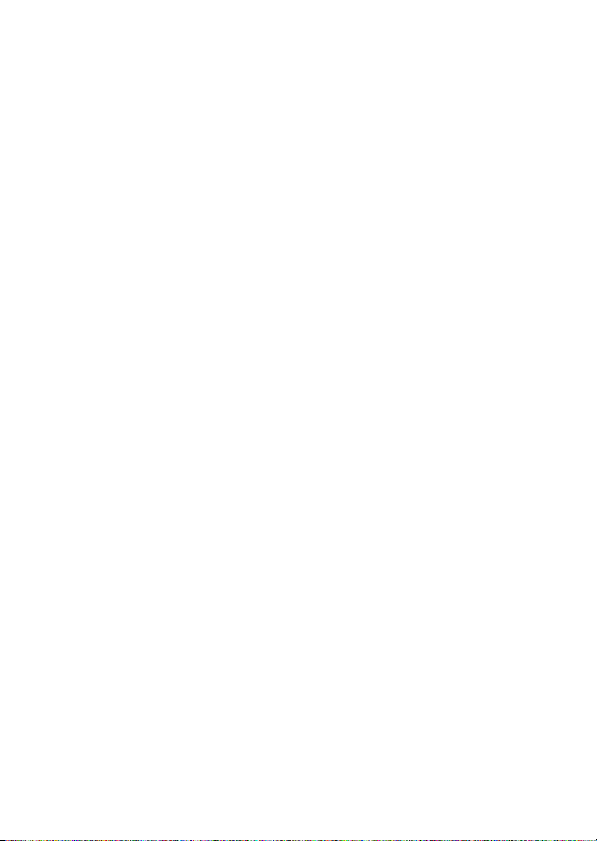
Inhaltsverzeichnis
5 Packungsinhalt
8 Symbole und Meldungen auf dem Bildschirm
13 Laden des Akkus
16 Vorbereitungen
19 Einstellen des Datums/der Uhrzeit und der Sprache
21 Verwenden einer Speicherkarte
25 Aufnehmen von Videos und Fotos
29 Ansehen von Filmen und Fotos
33 Wiedergabe auf einem Fernsehschirm
35 Aufnahmen speichern und anderen Personen zur Verfügung stellen
36 Technische Daten in Kurzform
Informationen zu den kabellosen Funktionen des Camcorders (nur 0)
Sie können den Camcorder zu einem aktiven Teil Ihres Wi-Fi-Netzwerks
machen, um eine Reihe von kabellosen Funktionen zu nutzen. Eine umfassende
Erläuterung der Wi-Fi-Funktionen würde den Umfang dieser Kurzanleitung
übersteigen. Um die Verbindung des Camcorders an Ihr Wi-Fi-Netzwerk
vorzunehmen, lesen Sie bitte die mit dem Camcorder mitgelieferte Anleitung für
Wi-Fi-Grundeinstellung. Außerdem finden Sie umfassende Informationen in der
Vollversion der Bedienungsanleitung (als PDF-Datei*).
Hinweise zur PDF-Bedienungsanleitung für den Camcorder
Diese Kurzanleitung hilft Ihnen bei den Vorbereitungen und erklärt Ihnen die
wichtigsten Grundfunktionen Ihres Camcorders, mit denen Sie Videos und Fotos
aufnehmen und Ihre Aufnahmen wiedergeben können (indem Sie dazu den
Camcorder verwenden oder ihn an Ihr Fernsehgerät anschließen). Informationen
zu den weiteren Funktionen des Camcorders, wichtige Sicherheitshinweise zur
Handhabung und eine Anleitung zur Fehlersuche finden Sie im vollständigen
Benutzerhandbuch (PDF-Datei*). In dieser Kurzanleitung weist das Zeichen
;
auf Referenzseiten in der PDF-Datei hin.
* Zum Lesen der PDF-Bedienungsanleitung ist Adobe® Reader® 6 oder höher
erforderlich.
6
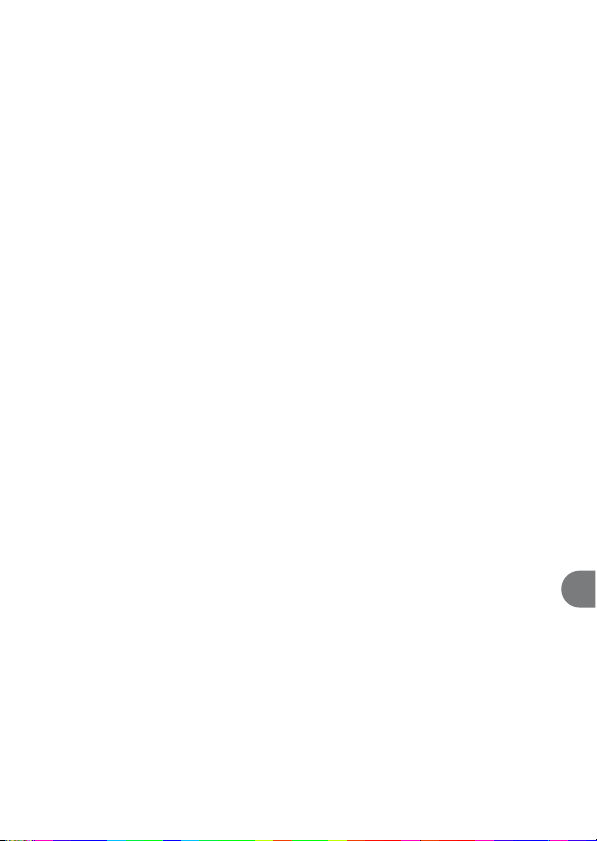
Installieren der Bedienungsanleitung des Camcorders (PDF-Datei)
1 Schalten Sie den Computer ein.
2 Legen Sie die CD-ROM LEGRIA in das Laufwerk des
Computers ein.
3 Windows: Benutzen Sie Windows Explorer und öffnen Sie das
Laufwerk, in welches Sie die CD-ROM eingelegt haben.
Mac OS: Verwenden Sie den Finder und klicken Sie auf das
CD-ROM-Symbol.
4 Klicken/Doppelklicken Sie auf das Symbol Disc_Setup.exe.
5 Klicken Sie im Menü des Installationsprogramms auf
[Instruction Manual of the Camcorder] und wählen Sie Ihre
Sprache aus.
6 Wenn die Installation abgeschlossen ist, klicken Sie auf [OK]
und [Exit].
Das Installationsprogramm speichert die Bedienungsanleitung (PDF-
Datei) des Camcorders auf dem Computer und erstellt ein
Verknüpfungssymbol auf dem Desktop, damit Sie bequem darauf
zugreifen können.
FrDeItRu
7
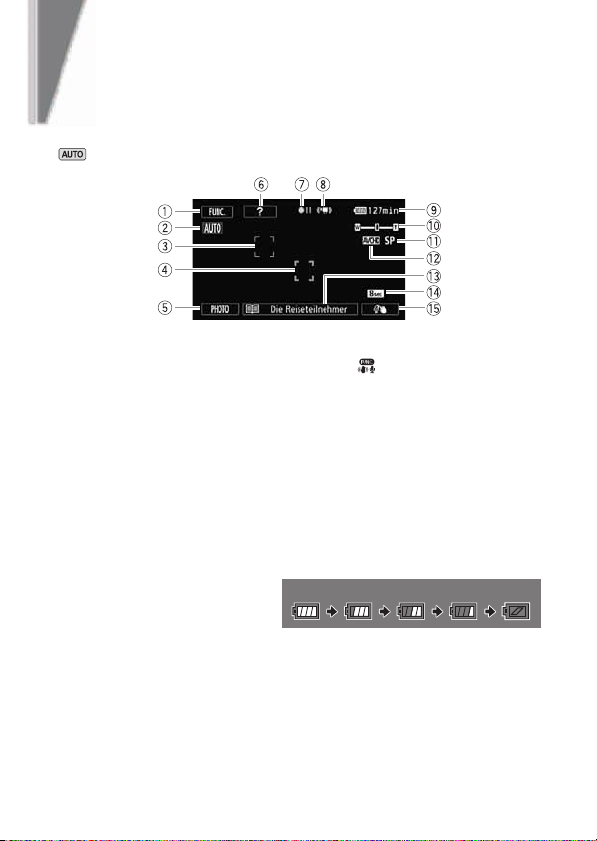
Einführung
Symbole und Meldungen auf
dem Bildschirm
Aufnahme von Filmen (mit Hilfe von Story-Creator)
1 Steuertaste [FUNC.]: Öffnen Sie das Menü [ Hauptfunktionen]
(; 31)
2 Smart AUTO (A 26)
3 Rahmen für die Gesichtserkennung (; 107)
4 Rahmen für die Touch & Track-Funktion: Berühren Sie auf dem Bildschirm ein
sich bewegendes Motiv, um dieses kontinuierlich zu fokussieren.
(; 109)
5 Steuertaste [PHOTO] – zum Aufnehmen von Fotos (A 25)
6 Steuertaste [?]: Zeigt einen Aufnahmetipp für die momentane Storyszene
7 Aufnahme-/Wiedergabefunktion (; 224)
8 Intelligentes IS (; 53)
9 Akkurestladung
- Wenn das Symbol gelb
oder rot erscheint, ist der
Akku fast leer. Ersetzen Sie
ihn durch einen voll aufgeladenen Akku.
Aq Zoom (A 26)
Aa Aufnahmemodus (A 24)
As Aufnahmestandard (A 18)
Ad Aktuelle Storyszene (; 74)
Af Empfohlene Szenenlänge (; 74)
100% 75% 50% 25% 0%
8
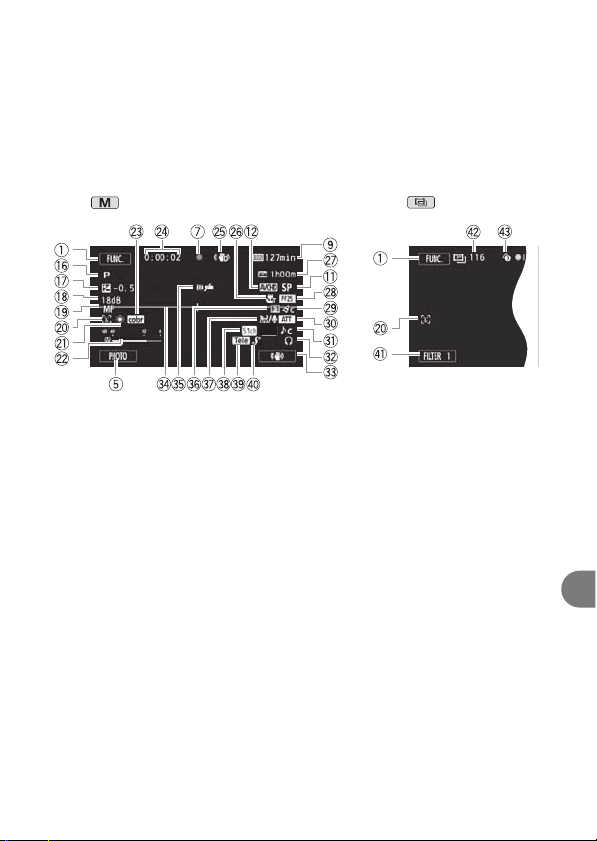
Symbole und Meldungen auf dem Bildschirm
Ag Verzierung: Zum Hinzufügen einer persönlichen Note mit Hilfe von
Stempeln, Zeichnungen, Bild-Mix und mehr (; 79)
Aufnahme von Filmen
Manueller Modus Cinema-Modus
Ah Aufnahmeprogramm: Mit den Aufnahmeprogrammen können Sie
verschiedene Aufnahmeeinstellungen nach Ihren Bedürfnissen
vornehmen oder eines der Spezialszene-Aufnahmeprogramme
verwenden, die Ihnen die optimalen Camcorder-Einstellungen für eine
Reihe von Aufnahmesituationen bieten. (; 100)
Aj Manuelle Belichtungseinstellung: Korrigieren Sie die Belichtung manuell,
damit das Bild im Vergleich zur automatischen Belichtungseinstellung
durch den Camcorder dunkler/heller wird. (; 114)
Ak Begrenzung der automatischen Verstärkungsregelung (AGC)
(; 115)
Al = Instant-AF/@ Normaler Autofok. (; 207) MF manuelle
Scharfeinstellung (; 116)
Sq
Gesichtserkennung:
die Gesichter von Personen erkennt und diese Informationen verwendet, um auf
diesen Motivbereich scharfzustellen und die besten Farb- und Belichtungswerte
für schöne Videos und Fotos einzustellen.
Sa
Weißabgleich:
Lichtverhältnisse keinen Einfluss auf die Farben Ihrer Aufnahmen haben und
weiße Objekte tatsächlich weiß aussehen.
Sie können den Camcorder so einstellen, dass er automatisch
(; 107)
Sie können die Einstellung so vornehmen, dass unterschiedliche
(; 119)
FrDeItRu
9
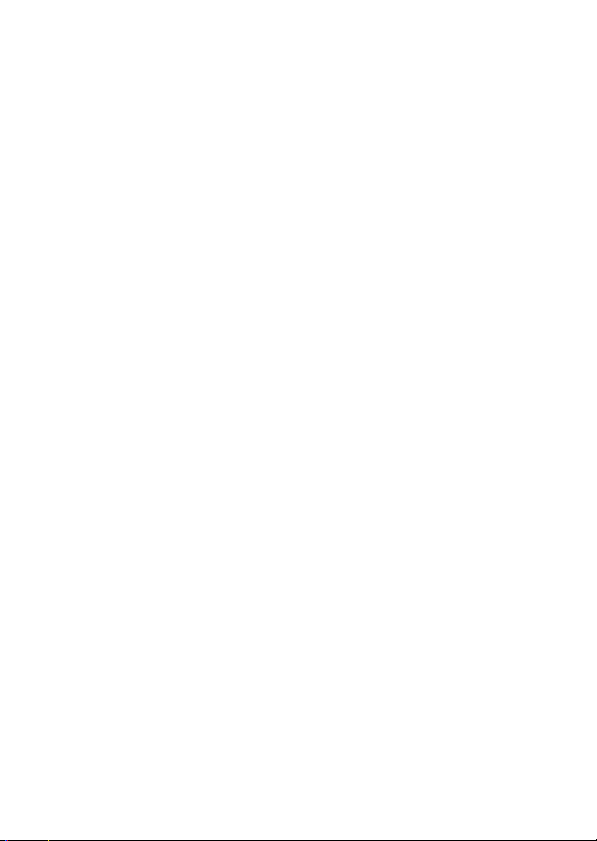
Symbole und Meldungen auf dem Bildschirm
Ss
Audiopegelanzeige:
x.v.Color:
Sd
um besonders intensive, realistische Farben zu erreichen.
Stellen Sie den Tonaufnahmepegel manuell ein.
(; 129)
Der Camcorder verwendet einen Farbraum mit erweitertem Farbumfang,
(; 211)
Sf Während der Aufnahme/Wiedergabe: Szenenzähler (Stunden : Minuten :
Sekunden); < Selbstauslöser (; 122)
Sg Bildstabilisator (; 104)
Sh Tele-Makro (; 118)
Sj Restliche Aufnahmezeit
* auf der Speicherkarte; & im eingebauten Speicher*
( Relay recording (; 44)*
- Wenn kein Speichplatz mehr verfügbar ist, wird [& Ende] (eingebauter
Speicher*) oder [* Ende] (Speicherkarte) in Rot angezeigt und die
Aufnahme wird gestoppt.
*nur 0.
Sk Bildrate(; 100)
Sl Bildeffekte: Stellen Sie die Helligkeit, Schärfe, Farbe und den Kontrast Ihrer
Aufnahmen genauer ein.(; 121)
Dq Mikrofondämpfung: Verwenden Sie die Dämpfung, um Tonverzerrungen bei
zu lautem Ton zu vermeiden. (; 208)
Da Audioszenenauswahl
Ds Kopfhörerausgang (; 131)
Dd Benutzerdefinierte Steuertaste (; 216)
Df Bildschirmmarkierung: Sie können auf dem Bildschirm Hilfslinien
einblenden, um den Bildaufbau zu kontrollieren; so vermeiden Sie, dass
waagerechte und senkrechte Linien auf Ihren Aufnahmen schräg
erscheinen. (; 207)
Dg Fernbedienungssensor aus (; 216)
Dh Fader (; 110)
Dj Automatischer Windschutz: Die Windschutzfunktion reduziert bei
Außenaufnahmen die Windgeräusche im Hintergrund. Wenn Sie in
geschlossenen Räumen und sehr ruhiger Umgebung aufnehmen, ist es
möglicherweise besser, die Windschutzfunktion auszuschalten.
(; 126)
Dk Ausrichtung des optionalen Surround-Mikrofons SM-V1 (; 134)
Dl Konverter (Telekonverter angezeigt) (; 207)
Fq Erweiterter Mini-Zubehörschuh (; 133)
10

Symbole und Meldungen auf dem Bildschirm
Fa Steuertaste [FILTER 1] - Kino-Look-Filter: Verwenden Sie Kino-Look-Filter,
damit Ihre Filme einzigartig und unverwechselbar erscheinen. (; 76)
Fs Im Aufnahmepausemodus: Gesamtzahl der Szenen
Fd Voraufnahme: Der Camcorder beginnt 3 Sekunden vor dem Drücken von
Y mit der Video-Aufnahme, damit Sie keine wichtige
Aufnahmegelegenheit verpassen. (; 105)
Wiedergabe von Filmen (während der Wiedergabe)
AVCHD-Filme:
MP4 movies:
FrDeItRu
Ff Eye-Fi kabellose Kommunikation: Mit Hilfe einer Eye-Fi-Karte können Sie Ihre
Aufnahmen ohne Kabelverbindung hochladen. Dabei sind jedoch wichtige
Einschränkungen zu berücksichtigen; schlagen Sie deshalb unter
Benutzen einer Eye-Fi-Karte (; 174) nach.
Fg Szenennummer
11

Symbole und Meldungen auf dem Bildschirm
Fh Wiedergabe-Steuerungstasten (A 31)
Fj Datencode: Zeigt Informationen entsprechend der Art der Aufnahme an.
(; 72, 209)
Fk Regler für Lautstärke und Balance der Hintergrundmusik (; 61, 89)
Fl Lautstärkeregelung (; 61)
Gq Dateinummer (; 212)
Wiedergabe von Fotos
Ga Steuertaste [Bearbeiten] - zum Öffnen des Bearbeitungsmenüs
(; 205)
Gs Aktuelles Standbild / Gesamtzahl der Standbilder
Gd Steuertaste [h] - Bildsprung (; 143)
Gf Steuertaste [Ð] - Diaschau: Geben Sie eine Diaschau mit Ihren Fotos
wieder und verwenden Sie dazu von Ihnen gewählte Hintergrundmusik.
(; 146)
Gg Steuertaste [f] - Zurück zur Indexansicht [Standbilder] (; 141)
12
